Indholdsfortegnelse:
- Trin 1: Se mit projekt fungere
- Trin 2: Få alt materialet
- Trin 3: Upload programmet til Arduino Board
- Trin 4: Læg sporene og lav layoutet
- Trin 5: Et kredsløbsskema er altid nyttigt
- Trin 6: Tilslut Turnouts til Output fra L298N Driver Board
- Trin 7: Tilslut strømfødersporet til den anden udgang på L298N -driverkortet
- Trin 8: Tilslut L298N -driverkortet til Power Pins på Arduino -kortet
- Trin 9: Tilslut sensoren til Arduino -kortet
- Trin 10: Tilslut motordriverens input -pins til Arduino -kortet
- Trin 11: Placer toget på sporene
- Trin 12: Start installationen
- Trin 13: Det ER FÆRDIGT

Video: Modeljernbanelayout med automatiseret sidespor: 13 trin (med billeder)

2024 Forfatter: John Day | [email protected]. Sidst ændret: 2024-01-30 08:26

At lave modelbanelayouter er en god hobby, det vil gøre det meget bedre at automatisere det! Lad os se på nogle af fordelene ved dens automatisering:
- Lavprisdrift: Hele layoutet styres af en Arduino-mikrokontroller ved hjælp af en L298N-motordriver, deres omkostninger er næsten ingenting i forhold til traditionelle togkontrolgasser og powerpacks.
- Ideel til at stille op på en skærm: Da der ikke kræves menneskelig interferens for at holde styr på layoutet, kan du bruge det på et display, hvor du ikke altid kan være til stede for at styre toget og fremmødet.
- Fantastisk til mikrocontroller -hobbyister: Hvis du er eller vil starte med Arduino og programmering, er dette et godt projekt, hvor du kan øve dine færdigheder.
Hvis du er interesseret, kan du også kontrollere den tidligere version af dette projekt, som er endnu enklere.
Så lad os komme i gang uden videre!
Trin 1: Se mit projekt fungere


Trin 2: Få alt materialet
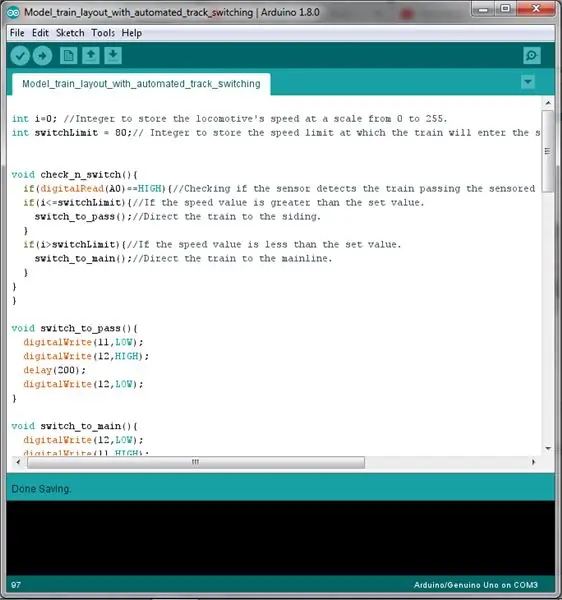
For at starte skal du sørge for at have alt følgende:
- Et Arduino mikrokontroller bord, UNO foretrækkes.
- En L298N dobbelt H-bro motor driver board.
- 6 han- til hanstrømper.
- 7 tråde fra han til hun.
- En skruetrækker.
- En 12 volt-DC strømforsyningsadapter.
- Et sporsegment med IR -nærhedssensor fastgjort på undersiden (jeg brugte et Kato S62 -spor)
Trin 3: Upload programmet til Arduino Board
Download Arduino IDE herfra, hvis du ikke har den på din computer. Hent derefter og åbn den givne fil.
Trin 4: Læg sporene og lav layoutet

Lav en oval sløjfe med en passerende sidespor noget som vist ovenfor. Sørg for, at afstanden mellem sensorsporet og den første valgdeltagelse, toget vil krydse, efter at den har krydset sensorsporet, er større end togets længde, så ingen del af toget er over sensorsporet, når det krydser fremmødet.
Trin 5: Et kredsløbsskema er altid nyttigt
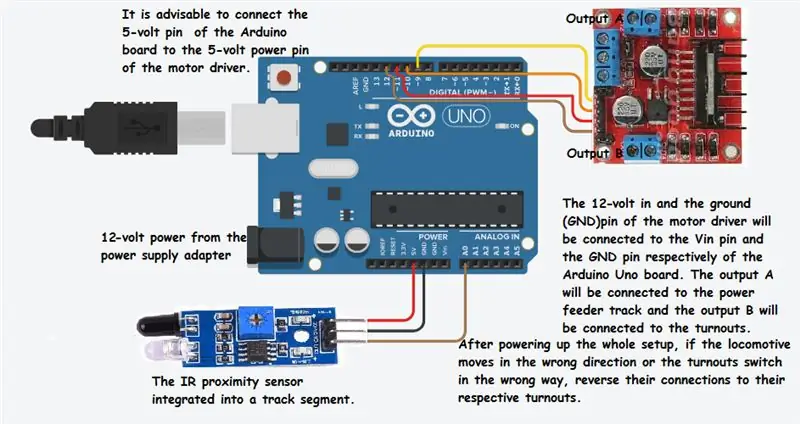
Klik på billedet for at få et fuldt overblik. Sørg for at gennemgå hele kredsløbsskemaet og alle detaljerne, før du fortsætter.
Trin 6: Tilslut Turnouts til Output fra L298N Driver Board




Tilslut henholdsvis de røde og de sorte ledninger i begge turnouts til hinanden, hvilket resulterer i en parallel forbindelse. Tilslut derefter de røde ledninger til out4 og de sorte ledninger til out3 -terminalen på motorens driverkort.
Trin 7: Tilslut strømfødersporet til den anden udgang på L298N -driverkortet


Tilslut strømføderens hvide ledning til out1 og den blå ledning til out2 -terminalen på motorens driverkort.
Trin 8: Tilslut L298N -driverkortet til Power Pins på Arduino -kortet

Tilslut 12-volt-stiften til VIN-stiften på Arduino-kortet, GND-stiften til GND-stiften på Arduino-kortet, og fortrinsvis motorens 5-volt-pin til Arduino-kortets 5-volt-pin.
Trin 9: Tilslut sensoren til Arduino -kortet

Tilslut sensorens VCC-pin til Arduino-kortets 5-volt pin, GND pin til GND pin på Arduino boardet og OUT pin til A0 pin på Arduino boardet.
Trin 10: Tilslut motordriverens input -pins til Arduino -kortet

Tilslut de digitale ben på Arduino -kortet til indgangsstifterne på motordriverkortet som følger:
- D9 til IN1
- D10 til IN2
- D11 til IN3
- D12 til IN4
Trin 11: Placer toget på sporene

Efter at have kontrolleret alle ledningsforbindelser, placeres toget på sidesporet.
Trin 12: Start installationen

Tænd for opsætningen, og sørg for, at kørslerne skiftes til sidesporet, hvis ikke, så vend bare forbindelserne til de kørsler, der blev foretaget med motorføreren. Sørg også for, at toget begynder at bevæge sig fremad. Vend føderbanens forbindelse med motorkøreren, hvis toget bevæger sig i den forkerte retning.
Trin 13: Det ER FÆRDIGT

Projektet er afsluttet, for nu. Du kan pille ved Arduino -koden for at ændre layoutets funktionalitet, tilføje flere sidespor, det hele kan tilpasses! Jeg vil meget gerne vide om eventuelle ændringer, du foretager i dette projekt, lad mig vide det i kommentarerne herunder. Alt det bedste!
Anbefalede:
Akvariedesign med automatiseret kontrol af grundlæggende parametre: 4 trin (med billeder)

Akvariedesign med automatiseret styring af grundlæggende parametre: Introduktion I dag er havakvariumpleje tilgængelig for alle akvarister. Problemet med at anskaffe et akvarium er ikke svært. Men for beboernes fulde livsstøtte, beskyttelse mod tekniske fejl, let og hurtig vedligeholdelse og pleje
Tastaturstyret modeljernbanelayout V2.5 - PS/2 -interface: 12 trin

Tastaturstyret modeljernbanelayout V2.5 | PS/2 -grænseflade: Ved hjælp af Arduino -mikrokontrollere er der mange måder at styre modelbanelayouter på. Et tastatur har en stor fordel ved at have mange taster til at tilføje mange funktioner. Lad os her se, hvordan vi kan starte med et enkelt layout med lokomotiv og
Enkelt automatiseret modeljernbanelayout - Arduino kontrolleret: 11 trin (med billeder)

Enkelt automatiseret modeljernbanelayout | Arduino kontrolleret: Arduino mikrokontrollere er en god tilføjelse til modelbaner, især når det drejer sig om automatisering. Her er en enkel og let måde at komme i gang med modeljernbaneautomatisering med Arduino. Så lad os komme i gang uden videre
Modeljernbanelayout med automatiseret passagerbeklædning (V2.0): 13 trin (med billeder)

Model Railway Layout With Automated Passing Siding (V2.0): Dette projekt er en opdatering af et af de tidligere modeljernbaneautomatiseringsprojekter, Model Railway Layout with Automated Siding. Denne version tilføjer funktionen til til- og frakobling af lokomotivet med det rullende materiel. Driften af
Automatiseret modeljernbanelayout, der kører to tog: 9 trin

Automatiseret modeljernbanelayout Kører to tog: Jeg lavede et automatiseret modeltoglayout med pasningssider for et stykke tid siden. Efter anmodning fra et medmedlem lavede jeg denne instruktive. Dette ligner noget af det tidligere nævnte projekt. Layoutet rummer to tog og kører dem alternative
